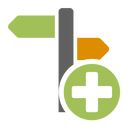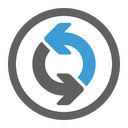Zeiterfassung Administration
In der Zeiterfassung Administration werden alle Zeiten aller Mitarbeiter verwaltet. Hier können die Zeiten konsolidiert, korrigiert neu erfasst und gelöscht werden.
Funktionen der Administration
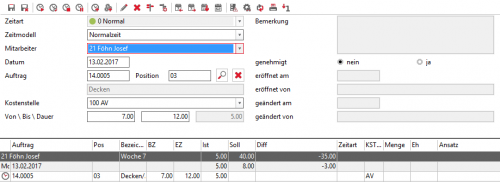
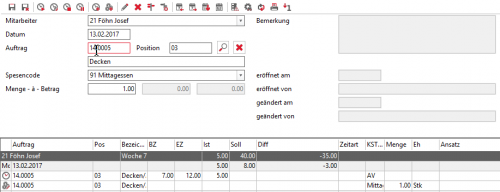
| Symbol | Funktion | Beschreibung | ||||||||||||||||||
|---|---|---|---|---|---|---|---|---|---|---|---|---|---|---|---|---|---|---|---|---|
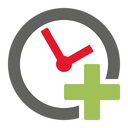 |
Neue Zeit erfassen | Um Zeiten zu erfassen die z.B. nicht am Tagesdatum waren sondern an einem anderen Tag oder um die Zeiten angeben zu können muss der Befehl Neue Zeit erfassen gewählt werden. Es wird oberhalb der Wochenübersicht die Erfassung für die Zeiten angezeigt. Hier können folgende Felder erfasst werden.
Nach der Erfassung kann mit Ctrl+S oder über die Toolbar gespeichert werden. Wenn das letzte Feld verlassen wird wird automatisch gespeichert und die Erfassung springt auf das erste Feld um eine neue Zeit zu erfassen. | ||||||||||||||||||
| Neue Spese erfassen | Hiermit mit eine neue Spese erfasst. Die Eingabemaske öffne sich und es stehen die folgenden Felder zur Eingabe:
| |||||||||||||||||||
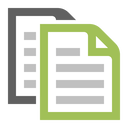 |
Kopieren | Dieser Befehl kopiert die aktuell selektierte Zeile und geht automatisch in den Erfassungsmodus. Die Daten werden als Vorgabewert eingestellt und können jetzt verändert werden. | ||||||||||||||||||
 |
Bearbeiten | Eine bestehende Zeit oder Spese kann man in der Liste auswählen und dann mit Bearbeiten den Erfassungsmodus öffnen um diese zu verändern. Dies kann auch mit einem doppelklick auf die Zeile erfolgen oder durch Ctrl + b | ||||||||||||||||||
| Löschen | Löscht die aktuelle Zeit oder Spese. Es erscheint vorher eine Sicherheitsabfrage. |
Verteilaufträge
Desktopzeiterfassung Verteilaufträge
Zeiten suchen
![]() Zeiten können gesucht werden um z.B. ein bestimmtes Datum zu suchen oder einen bestimmten Mitarbeiter.
Nach dem Start erscheint der Filterdialog in dem die Filterkriterien eingegeben werden können.
Zeiten können gesucht werden um z.B. ein bestimmtes Datum zu suchen oder einen bestimmten Mitarbeiter.
Nach dem Start erscheint der Filterdialog in dem die Filterkriterien eingegeben werden können.
Nach erfolgter Filterung schaltet das Programm automatisch in die Listenansicht um und lädt die gefundenen Zeiten.
![]() Um die Filterung auf zu heben kann der Filter wieder entfernt werden.
Um die Filterung auf zu heben kann der Filter wieder entfernt werden.
Spesen suchen
![]() Spesen können gesucht werden um z.B. ein bestimmtes Datum zu suchen oder einen bestimmten Mitarbeiter.
Nach dem Start erscheint der Filterdialog in dem die Filterkriterien eingegeben werden können.
Spesen können gesucht werden um z.B. ein bestimmtes Datum zu suchen oder einen bestimmten Mitarbeiter.
Nach dem Start erscheint der Filterdialog in dem die Filterkriterien eingegeben werden können.
Nach erfolgter Filterung schaltet das Programm automatisch in die Listenansicht um und lädt die gefundenen Spesen.
![]() Um die Filterung auf zu heben kann der Filter wieder entfernt werden.
Um die Filterung auf zu heben kann der Filter wieder entfernt werden.